Informationen zu „Network“ (Netzwerk)
Greifen Sie auf die Seite „Network“ (Netzwerk) zu, um eine Übersicht über den Standort und alle Geräte in Ihrem Netzwerk zu erhalten. Sie können auch andere Netzwerke und Geräte in der Nähe notieren. Sie können das Netzwerk auswählen und dann weitere Details zu diesem Netzwerk und den Geräten und deren Funktionsweise anzeigen.
Auf der Seite Network (Netzwerk) finden Sie eine Übersicht über das gesamte Netzwerk, wahlweise in Form einer Standortliste oder in Form einer Landkarte, auf der die geografische Position und der Status jedes Standorts verzeichnet sind.

In der Kartenansicht weisen Zahlen bei den Netzwerksymbolen Sie darauf hin, wie viele unbestätigte Benachrichtigungen für einen Standort vorliegen. Dabei können Sie an der Farbe des Symbols erkennen, welchen Schweregrad die unbestätigte Nachricht mit der höchsten Priorität hat.
 Hinweis |
Wenn zwei oder mehr Netzwerksymbole zu eng auf der Karte positioniert sind, um sie leicht zu unterscheiden, werden sie durch ein einzelnes Clustersymbol ersetzt. Klicken Sie auf das Clustersymbol, um die Karte automatisch auf eine Ebene zu zoomen, auf der die Netzwerke in diesem Cluster getrennt betrachtet werden können. |
In der Netzwerkübersicht stehen folgende Steuerelemente zur Verfügung:
Sie können auch überall im Kartenbereich klicken und ziehen, um die Karte im Arbeitsbereich zu verschieben.

|
Steuerungsname |
Steuerungsaktion |
|---|---|
|
Auswahl Map/List (Karte/Liste) |
Verwenden Sie dieses Steuerelement, um Netzwerke auf einer Karte oder in einer Tabelle anzuzeigen. |
|
Schaltfläche Add Network (Netzwerk hinzufügen) |
Verwenden Sie diese Schaltfläche, um einen neuen Netzwerkdatensatz zu erstellen, bevor Sie eine Probe-Instanz für dieses Netzwerk bereitstellen. |
|
Dropdown-Liste Organization (Organisation) |
Wählen Sie eine einzelne Organisation aus der Dropdown-Liste aus, um die angezeigten Netzwerke einzuschränken. |
|
Suchfeld |
In diesem Feld können Sie den Namen, die Adresse oder die IP-Adresse eines Netzwerks vollständig oder teilweise eingeben, um das Netzwerk auf der Karte zu lokalisieren. Alternativ können Sie den Namen, die IP-Adresse, die Seriennummer oder die MAC-Adresse eines Geräts vollständig oder teilweise eingeben, um herauszufinden, in welchem Netzwerk sich das Gerät befindet. Bereits während der Eingabe wird eine Liste passender Suchergebnisse angezeigt.
|
|
Zoom-Steuerelemente |
Mit diesen Steuerelementen können Sie die Kartenansicht vergrößern und verkleinern. Klicken Sie zum Vergrößern auf das Pluszeichen (✚) und zum Verkleinern auf das Minuszeichen (━). |
|
Schaltfläche Fit-to-View (Ansicht anpassen) |
Mit dieser Schaltfläche wird die Karte automatisch so gezoomt, dass alle Netzwerkmarkierungen angezeigt werden können. |
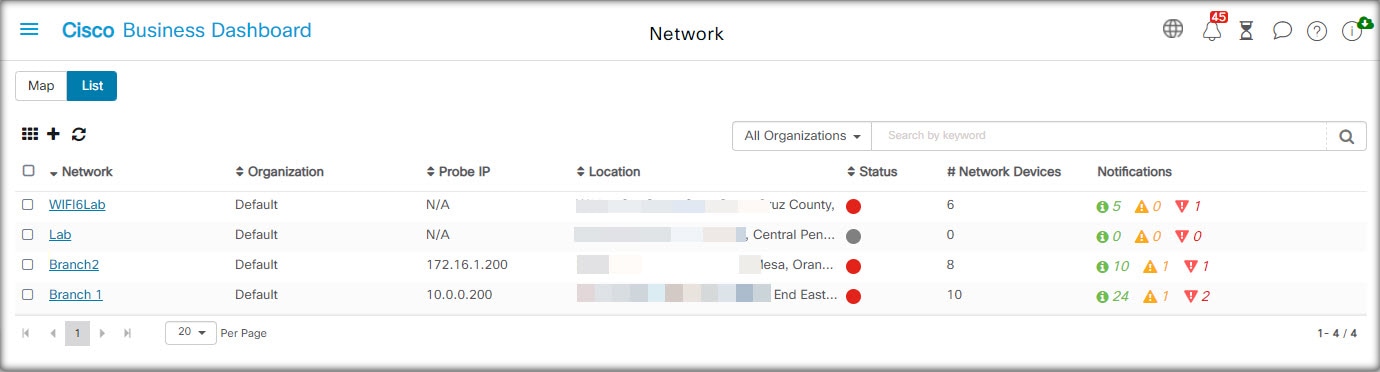
In der Listenansicht finden Sie dieselben Informationen in der letzten Spalte der Tabelle. Wenn Sie genauere Informationen zu einem Netzwerk einsehen möchten, klicken Sie auf das Netzwerksymbol oder auf die Tabellenzeile des entsprechenden Standorts.
In der Listenansicht sind folgende Steuerelemente verfügbar:
|
Steuerungsname |
Steuerungsaktion |
|---|---|
|
Auswahl Map/List (Karte/Liste) |
Verwenden Sie dieses Steuerelement, um Netzwerke auf einer Karte oder in einer Tabelle anzuzeigen. |
|
Symbol Column Select (Spaltenauswahl) |
Über dieses Symbol können Sie die anzuzeigenden Spalten auswählen. Sie können auf die Spaltenüberschriften klicken, um die Tabelle zu sortieren. |
|
Netzwerk hinzufügen |
Klicken Sie auf das Pluszeichen (✚), um ein neues Netzwerk hinzuzufügen, bevor Sie eine Probe-Instanz für dieses Netzwerk bereitstellen. |
|
Aktualisierung |
Klicken Sie auf diese Schaltfläche, um die Tabelle zu aktualisieren und die neuesten Informationen anzuzeigen. |
|
Dropdown-Liste Organization (Organisation) |
Wählen Sie eine einzelne Organisation aus der Dropdown-Liste aus, um die angezeigten Netzwerke einzuschränken. |
|
Suchfeld |
In diesem Feld können Sie den Namen, die Adresse oder die IP-Adresse eines Netzwerks vollständig oder teilweise eingeben, um nur die diesen Kriterien entsprechenden Netzwerke in der Tabelle anzuzeigen. |
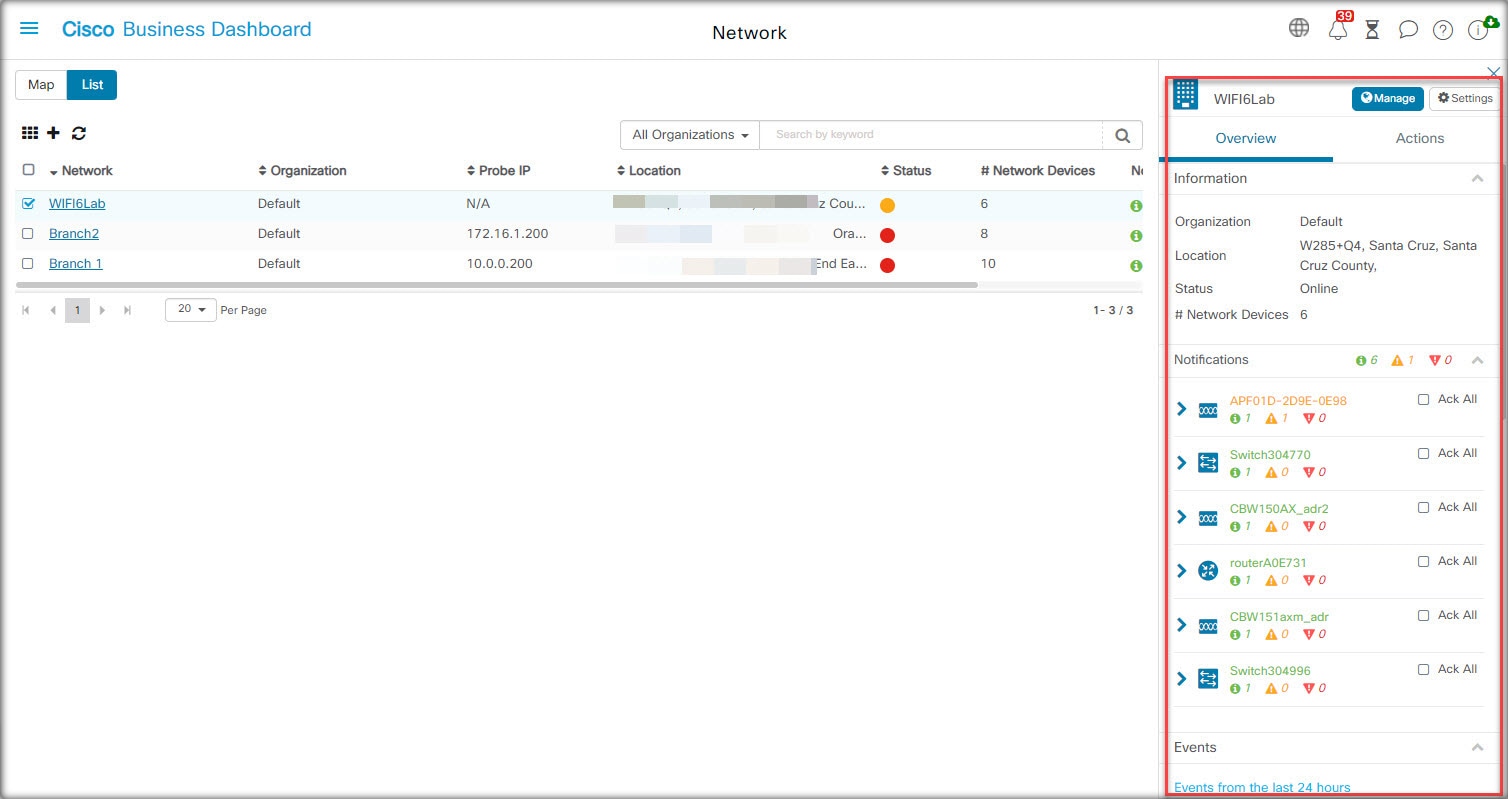
Klicken Sie auf ein Netzwerksymbol oder eine Netzwerkzeile, um den Bereich Basic Info (Basisinformationen) für das betreffende Netzwerk zu öffnen. Der Bereich Basic Info (Basisinformationen) enthält folgende Angaben:
-
Der Name des Netzwerks
-
Die Organisation, zu der das Netzwerk gehört
-
Die physische Adresse des Netzwerks
-
Die Probe-IP-Adresse des Netzwerks und alle im Netzwerk erkannten IP-Subnetze
-
Die Version der Probe-Instanz
-
Den Verbindungsstatus
-
Die Anzahl verwalteter Geräte im jeweiligen Netzwerk
-
Eine Liste aller aktuellen, noch unbestätigten Benachrichtigungen für das Netzwerk
-
Eine Liste der in den letzten 24 Stunden für dieses Netzwerk erfassten Ereignisse
Sie können über den Bereich Basic Info (Basisinformationen) auch folgende Aktionen für ein Netzwerk ausführen:
-
Klicken Sie auf Manage (Verwalten), um detaillierte Informationen zum Netzwerk anzuzeigen, u. a. die Netzwerktopologie und Etagenpläne.
-
Klicken Sie auf Settings (Einstellungen), um den Bereich Network Detail (Netzwerkdetails) anzuzeigen. Im Abschnitt „Informationen zu Netzwerkdetails“ unten finden Sie weitere Informationen zum Bereich Network Detail (Netzwerkdetails).
-
Klicken Sie auf die Registerkarte Actions (Aktionen), um weitere für das Netzwerk verfügbare Aktionen anzuzeigen.
-
Klicken Sie auf Remove (Entfernen), um das Netzwerk und alle ihm zugeordneten Daten aus dem Dashboard zu löschen.
-
Klicken Sie auf Upgrade, um die in diesem Netzwerk installierte Probe-Software zu aktualisieren.
-
Klicken Sie auf Show Tech (Technische Informationen), um ein Archiv mit technischen Netzwerkinformationen für dieses Netzwerk zu generieren.
-
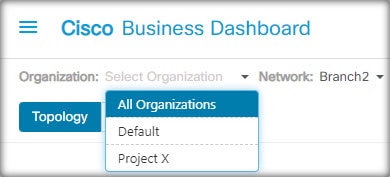
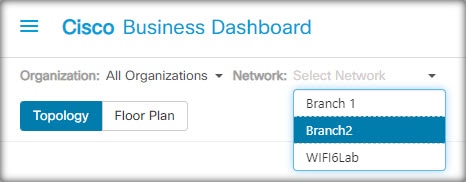
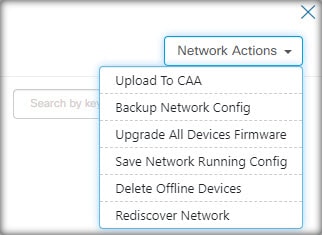
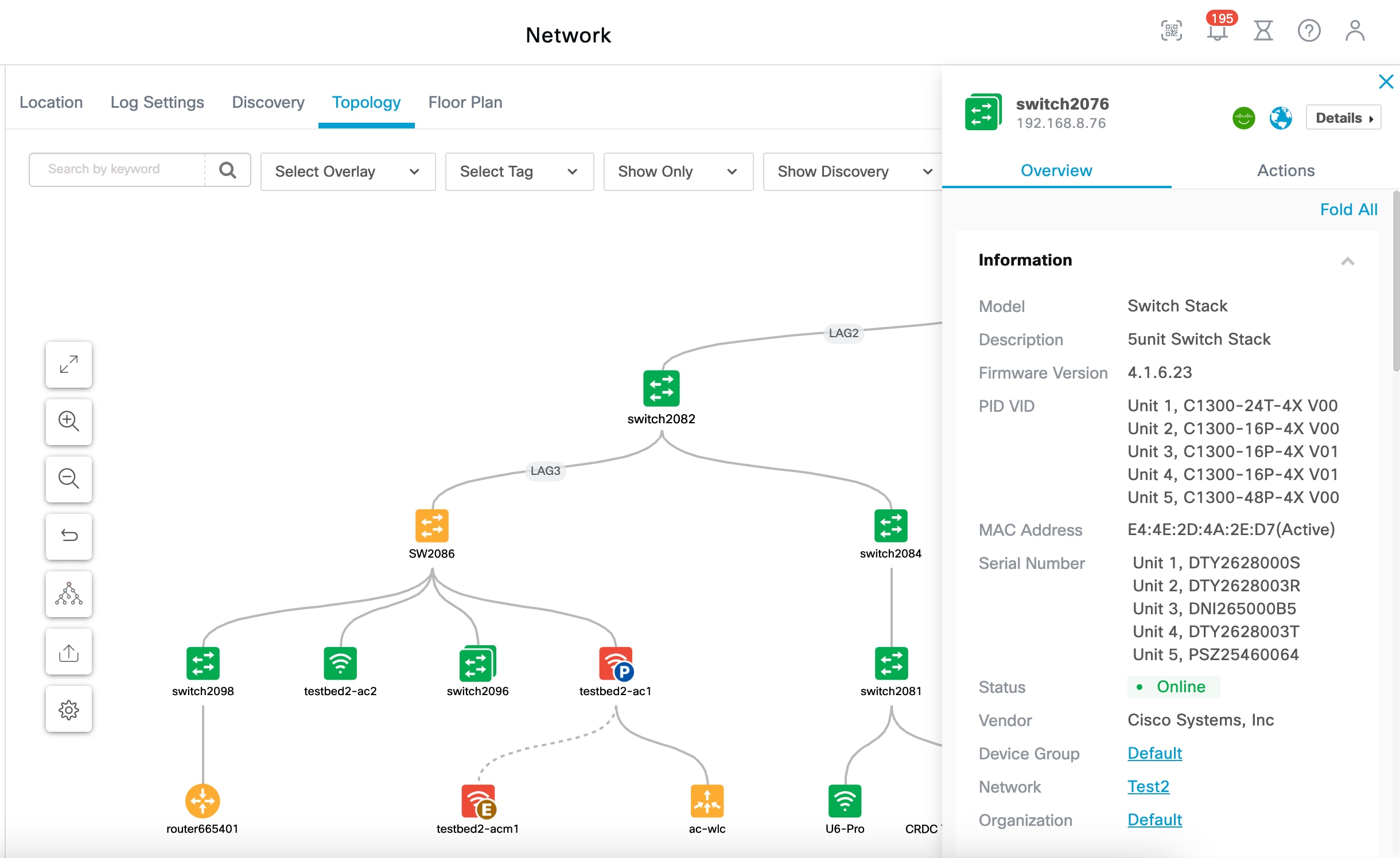











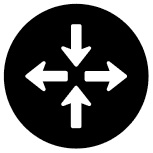
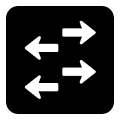


 Feedback
Feedback